Как да скрия информацията за заглавката в панела за четене в Outlook?
Когато преглеждате получен имейл във вашия Microsoft Outlook, може да забележите, че информацията в заглавката му в панела за четене, включително тема, подател, време на изпращане и получател, се повтаря със съдържанието в списъка с имейли. Вижте следната екранна снимка:
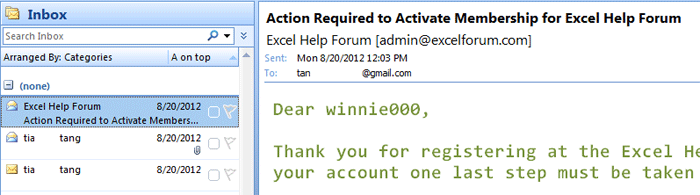
Всъщност можете да скриете информацията в заглавката на получените имейл съобщения и да направите прозореца си за четене много по-спретнат. И тук предоставяме насоки, за да покажем как лесно да скриете или покажете заглавката на съобщението в панела за четене в Microsoft Outlook 2007.
- Автоматизирайте изпращането на имейл с Автоматично CC/BCC, Автоматично препращане по правила; изпрати Автоматичен отговор (Извън офиса) без да е необходим сървър за обмен...
- Получавайте напомняния като BCC Предупреждение когато отговаряте на всички, докато сте в списъка BCC, и Напомняне при липсващи прикачени файлове за забравени прикачени файлове...
- Подобрете ефективността на имейл с Отговор (на всички) с прикачени файлове, Автоматично добавяне на поздрав или дата и час в подпис или тема, Отговорете на няколко имейла...
- Опростете изпращането на имейл с Извикване на имейли, Инструменти за прикачване (Компресиране на всички, автоматично запазване на всички...), Премахване на дубликати, и Бърз доклад...
Следните стъпки ще ви насочат лесно да скриете информацията в заглавката в Outlook 2007.
Стъпка 1: Изберете папката в навигационния панел, в която ще скриете информацията за заглавката на съобщението в екрана за четене.
Стъпка 2: Кликнете върху Гледка > Текущия изглед > Персонализиране на текущия изглед за да отворите диалоговия прозорец Персонализиране на изгледа. Вижте следната екранна снимка:
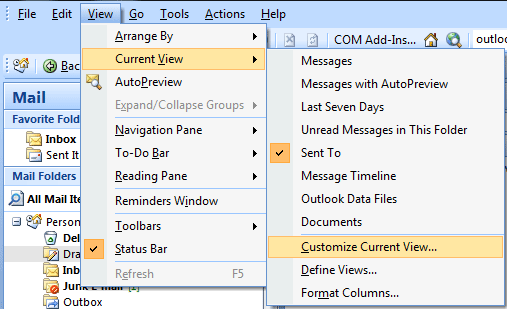
Стъпка 3: В диалоговия прозорец Персонализиране на изгледа щракнете върху Други настройки бутон.
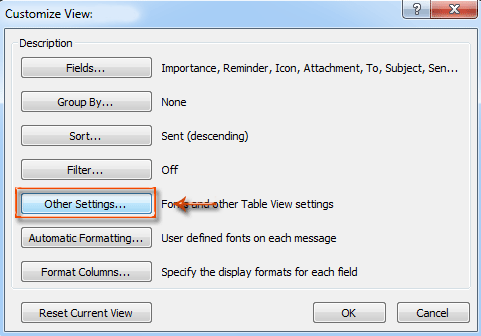
Стъпка 4: В диалоговия прозорец Други настройки,
За да скриете цялата информация в заглавката на съобщението в панела за четене, моля, проверете Скриване на информацията в заглавката опция.
За да покажете цялата информация за заглавката на съобщението в панела за четене, моля, премахнете отметката от Скриване на информацията в заглавката опция.
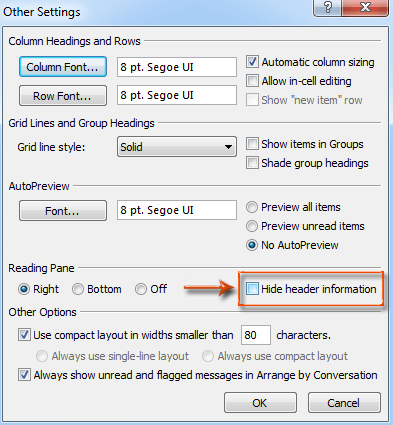
Стъпка 5: Щракнете върху всички OK бутони във всеки диалогов прозорец.
Ако проверите Скриване на информацията в заглавката опция, цялата информация в заглавката на съобщенията в избраната папка ще бъде скрита автоматично. Вижте следната екранна снимка:
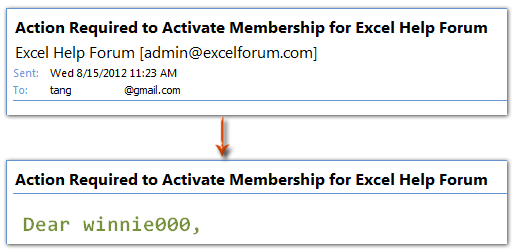
Забележка:
1. Въпреки че можете да намерите опцията за Скриване на информацията в заглавката в Microsoft Outlook 2010 изобщо не работи.
2. Microsoft Outlook 2013 не поддържа тази функция за скриване на информация в заглавката в панела за четене.
Най-добрите инструменти за продуктивност в офиса
Kutools за Outlook - Над 100 мощни функции, за да заредите вашия Outlook
🤖 AI Mail Assistant: Незабавни професионални имейли с AI магия - с едно щракване до гениални отговори, перфектен тон, многоезично владеене. Трансформирайте имейла без усилие! ...
📧 Автоматизиране на имейли: Извън офиса (налично за POP и IMAP) / График за изпращане на имейли / Автоматично CC/BCC по правила при изпращане на имейл / Автоматично пренасочване (разширени правила) / Автоматично добавяне на поздрав / Автоматично разделяне на имейлите с множество получатели на отделни съобщения ...
📨 Управление на Email: Лесно извикване на имейли / Блокиране на измамни имейли по теми и други / Изтриване на дублирани имейли / подробно търсене / Консолидиране на папки ...
📁 Прикачени файлове Pro: Пакетно запазване / Партидно отделяне / Партиден компрес / Автоматично запазване / Автоматично отделяне / Автоматично компресиране ...
🌟 Магия на интерфейса: 😊 Още красиви и готини емотикони / Увеличете продуктивността на Outlook с изгледи с раздели / Минимизирайте Outlook, вместо да затваряте ...
???? Чудеса с едно кликване: Отговорете на всички с входящи прикачени файлове / Антифишинг имейли / 🕘Показване на часовата зона на подателя ...
👩🏼🤝👩🏻 Контакти и календар: Групово добавяне на контакти от избрани имейли / Разделете група контакти на отделни групи / Премахнете напомнянията за рожден ден ...
Над 100 Характеристики Очаквайте вашето проучване! Щракнете тук, за да откриете повече.

